Cách khôi phục tin nhắn WhatsApp đã xóa miễn phí [iPhone & Android]
Khi bạn mất một tin nhắn WhatsApp, cảm giác như bạn vừa xé toạc một trang nhật ký. Ngay lúc đó, nó vẫn còn đó, nhưng chỉ một khoảnh khắc sau, nó đã biến mất, cùng với những chi tiết, kỷ niệm hay kế hoạch mà nó mang theo. Thực tế là, có rất nhiều cuộc trò chuyện có thể được khôi phục ngay cả sau khi chúng đã bị xóa, miễn là bạn biết tìm chúng ở đâu. Hướng dẫn này giải thích cách khôi phục tin nhắn WhatsApp đã xóa Hướng dẫn từng bước, dù bạn dựa vào bản sao lưu hay thử khôi phục mà không cần bản sao lưu. Cuối cùng, bạn sẽ biết cách khôi phục các cuộc trò chuyện và bảo vệ chúng khỏi bị mất lần nữa.
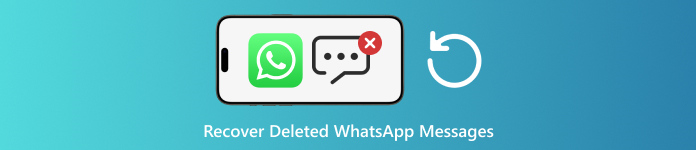
Trong bài viết này:
Phần 1. Kiểm tra xem bạn có bản sao lưu WhatsApp không
Trước khi bắt đầu khôi phục tin nhắn WhatsApp đã xóa, điều quan trọng là phải xác nhận xem có bản sao lưu nào không. Bản sao lưu WhatsApp lưu trữ các bản sao lưu của cuộc trò chuyện và nội dung đa phương tiện của bạn, và việc khôi phục chúng có thể khôi phục lại những cuộc trò chuyện mà bạn nghĩ đã mất. Quy trình kiểm tra sẽ khác nhau đối với người dùng Android và iPhone.
Trên iPhone:
Đi đến Cài đặt tab trên WhatsApp, thường nằm ở góc dưới bên phải màn hình. Sau đó chọn Chạm Trò chuyện > Sao lưu trò chuyện.
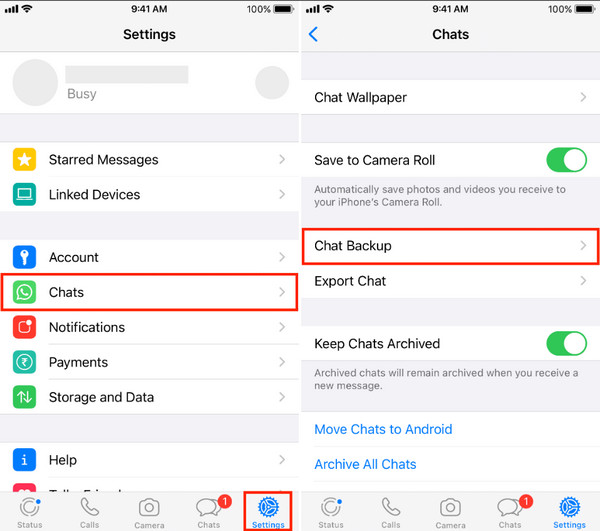
Trong trường hợp này, bạn có thể lấy thông tin chi tiết về bản sao lưu mới nhất vào đó cùng với ngày và giờ khi bản sao lưu đó được đăng ký, sau đó khôi phục bản sao lưu iCloud. Trong trường hợp bạn đã tạo bản sao lưu này trước khi xóa tin nhắn, bạn có thể khôi phục tin nhắn WhatsApp trong quá trình khôi phục.
Trên Android:
Mở WhatsApp trên Android của bạn và đi đến Cài đặt của ứng dụng. Tại đây, hãy đánh dấu vào mục Trò chuyện từ các tùy chọn có sẵn và chọn Sao lưu trò chuyện để xem các bản sao lưu khả dụng mà bạn có ở đây.
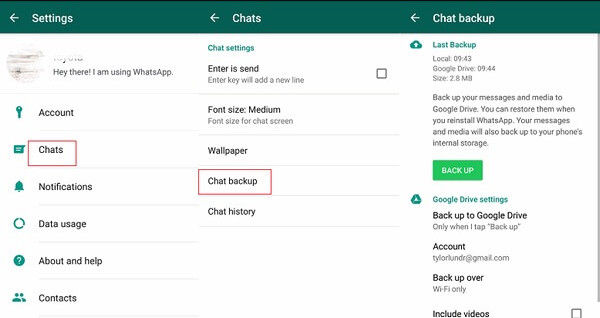
Kiểm tra bản sao lưu là cách đơn giản nhất để biết khả năng khôi phục dữ liệu của bạn, vì vậy hãy luôn thực hiện bước này trước khi chuyển sang các phương pháp khôi phục nâng cao hơn.
Phần 2. Khôi phục cuộc trò chuyện WhatsApp bằng bản sao lưu
Sau khi đảm bảo đã sao lưu, việc tiếp theo cần làm là khôi phục lại để các cuộc trò chuyện bị mất được khôi phục vào danh sách trò chuyện. Các bước sẽ hơi khác nhau khi bạn sử dụng Android hoặc iPhone.
Trên Android:
Gỡ ứng dụng WhatsApp khỏi điện thoại và tải lại từ Google Store. Khởi chạy ứng dụng và xác nhận số điện thoại di động của bạn. Khi được nhắc, hãy chọn Khôi phục để tải các cuộc trò chuyện đã lưu của bạn từ Google Drive.
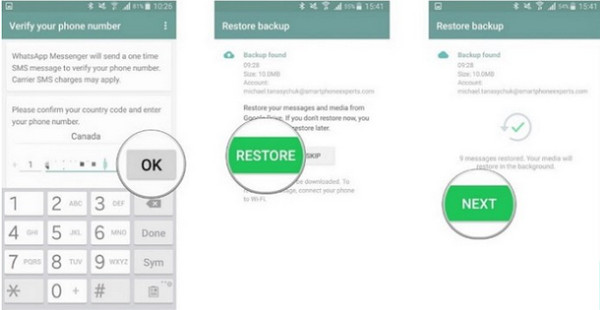
Hãy cẩn thận đừng nhấn vào nút Bỏ qua, vì làm như vậy sẽ bỏ qua quá trình khôi phục và bạn sẽ mất cơ hội lấy lại tin nhắn. Nếu bạn đang thắc mắc: Làm thế nào để khôi phục tin nhắn đã xóa trên WhatsApp, đây là một trong những phương pháp đáng tin cậy nhất.
Trên iPhone:
Gỡ cài đặt WhatsApp và cài đặt lại qua App Store. Khởi chạy ứng dụng và kiểm tra số điện thoại cũng như ID Apple của bạn. Khi tùy chọn này xuất hiện, hãy nhấp vào Khôi phục Lịch sử trò chuyện để lấy lại tin nhắn bạn đã gửi tới iCloud.
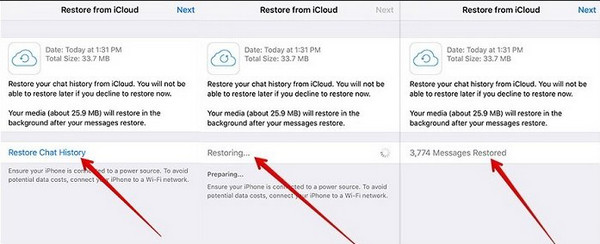
Để tăng cường bảo mật, bạn có thể được yêu cầu xác nhận danh tính, có thể thông qua mã xác minh được gửi qua tin nhắn văn bản hoặc cuộc gọi nếu bạn chưa bật xác minh hai bước hoặc sao lưu được mã hóa đầu cuối. Phương pháp này là một giải pháp đơn giản cho bất kỳ ai đang thắc mắc làm thế nào để khôi phục các cuộc trò chuyện WhatsApp đã xóa bằng bản sao lưu hiện có.
Phần 3. Khôi phục tin nhắn WhatsApp mà không cần sao lưu
Nếu không có bản sao lưu, bạn vẫn có thể thử các công cụ khôi phục chuyên dụng. Các chương trình này sẽ quét bộ nhớ trong của thiết bị để tìm dấu vết dữ liệu đã xóa, giúp bạn khôi phục các cuộc trò chuyện, phương tiện và tệp đính kèm quan trọng.
1. Khôi phục dữ liệu iPhone imyPass
Nếu bạn đang thắc mắc, Làm thế nào để khôi phục tin nhắn WhatsApp đã xóa trên iPhone, imyPass Phục hồi dữ liệu iPhone là một điểm khởi đầu đáng tin cậy. Tính năng này quét sâu vào bộ nhớ iPhone của bạn để phát hiện các cuộc trò chuyện, ghi chú thoại, ảnh và video đã xóa; ngay cả khi không có bản sao lưu iCloud hoặc iTunes nào. Quy trình này rất đơn giản, với giao diện đơn giản cho phép bạn xem trước nội dung đã khôi phục trước khi khôi phục, đảm bảo bạn chỉ khôi phục những gì quan trọng nhất.
Tải xuống phần mềm iPhone Data Recovery và cài đặt trên máy tính của bạn.
Mở chương trình, chọn Phục hồi từ thiết bị iOSvà cắm iPhone của bạn vào máy tính bằng cáp USB hoặc Lightning. Khi được nhắc, hãy mở khóa thiết bị và chạm vào Lòng tin để cho phép truy cập.
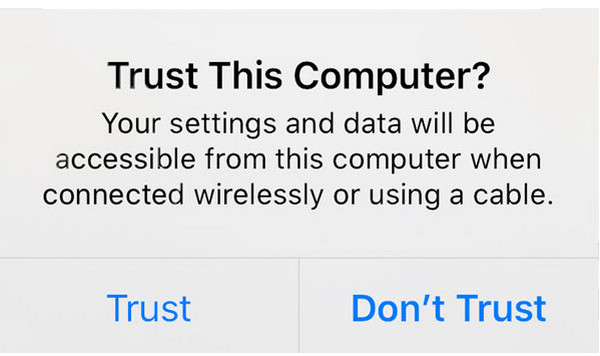
Nhấp chuột Bắt đầu quét và để công cụ tìm kiếm dữ liệu đã xóa trên iPhone của bạn, bao gồm tin nhắn WhatsApp, ảnh và các tệp khác.
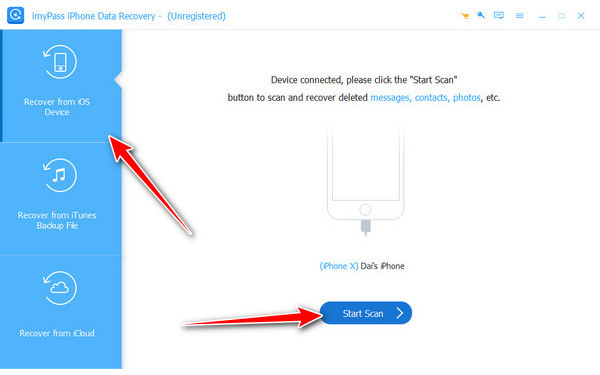
Duyệt qua kết quả quét. Bạn có thể lọc để chỉ hiển thị các mục đã xóa. Đánh dấu vào ô bên cạnh các cuộc trò chuyện hoặc tệp bạn muốn khôi phục. Nhấp vào Hồi phục, chọn một vị trí trên máy tính và lưu các tệp. Tin nhắn WhatsApp đã khôi phục của bạn giờ đây sẽ được lưu trữ an toàn để sao lưu.
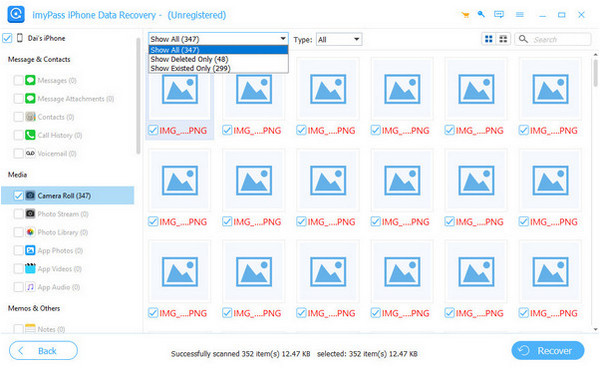
2. iMyFone ChatsBack
Đối với người dùng Android đang suy nghĩ về cách khôi phục tin nhắn biến mất trên WhatsApp, iMyFone ChatsBack là một lựa chọn thiết thực. Ứng dụng tương thích với một số thương hiệu phổ biến nhất, bao gồm Samsung, Google, Xiaomi và Huawei. Ứng dụng có thể khôi phục tin nhắn WhatsApp và tệp phương tiện bị mất thông qua điện thoại hoặc từ tệp sao lưu WhatsApp cục bộ. Quá trình cài đặt nhanh chóng và các chế độ khôi phục đảm bảo ứng dụng có thể thích ứng với nhiều tình huống khác nhau.
Cài đặt iMyFone ChatsBack trên máy tính, sau đó mở ứng dụng. Kết nối iPhone bằng cáp USB hoặc Lightning và chọn Phục hồi từ bộ nhớ thiết bị.
Lựa chọn WhatsApp và bấm vào Quét để tìm kiếm các cuộc trò chuyện đã xóa trên thiết bị của bạn.
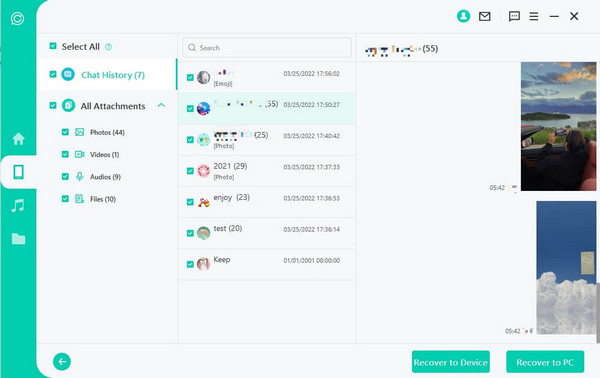
Kiểm tra kết quả, chọn tin nhắn bạn muốn và nhấp vào Hồi phục để lưu chúng vào thiết bị hoặc máy tính của bạn. Hơn nữa, còn có nhiều công cụ khác mà bạn có thể sử dụng mà iMyFone cung cấp, chẳng hạn như Trình xóa khóa iMyFone để xóa mã PIN hoặc mật khẩu mà bạn đã quên trên điện thoại.
Mẹo. Cách sao lưu WhatsApp
Để đảm bảo việc khôi phục tin nhắn WhatsApp trong tương lai dễ dàng hơn, bạn cần thiết lập sao lưu thường xuyên. Sao lưu lịch sử trò chuyện và nội dung đa phương tiện sẽ đảm bảo chúng được sao lưu trong trường hợp thay đổi thiết bị hoặc mất dữ liệu. Sau đây là cách thực hiện trên các thiết bị khác nhau:
Trên iPhone:
Thật đơn giản để sao lưu iCloud các cuộc trò chuyện WhatsApp của bạn. Để lưu một bản sao, chỉ cần mở WhatsApp, đi tới Cài đặt > Trò chuyện > Sao lưu trò chuyện và sau đó chỉ cần chạm vào Sao lưu ngay. Nó cũng sẽ cho phép bạn bật Tự động sao lưu, nơi các cuộc trò chuyện của bạn sẽ được lưu lại thường xuyên mà không cần phải thực hiện thủ công.
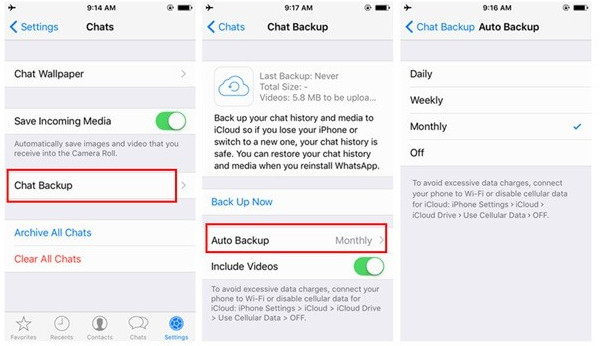
Trên Android:
Việc sao lưu được thực hiện bằng cách sử dụng Google Drive. Mở WhatsApp, nhấp vào menu ba chấm và chọn Cài đặt > Trò chuyện > Sao lưu trò chuyện. Lựa chọn Sao lưu vào Google Drive, chọn tần suất sao lưu và đăng nhập để truy cập tài khoản Google của bạn. Chạm vào Hỗ trợ, người ta nên bắt đầu lưu trữ tin nhắn và phương tiện truyền thông của mình.
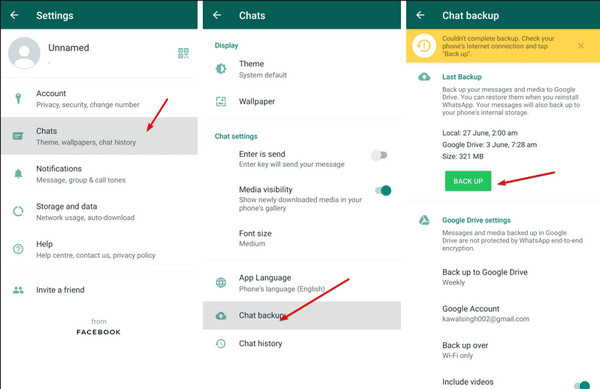
Sự kết luận
Sao lưu tin nhắn là một trong những cách tốt nhất để đảm bảo an toàn cho kỷ niệm, cuộc trò chuyện và thông tin quan trọng của bạn. Dù bạn sử dụng Google Drive trên Android hay iCloud trên iPhone, những bản sao lưu này sẽ giúp bạn yên tâm vì bạn có thể khôi phục dữ liệu một cách khéo léo khi cần. Nếu bạn bị mất tin nhắn do vô tình xóa, thay đổi điện thoại hoặc các vấn đề khác, việc có một bản sao lưu gần đây sẽ giúp quá trình này dễ dàng hơn nhiều. Với các công cụ và bước phù hợp, bạn có thể nhanh chóng khôi phục bản sao lưu WhatsApp và lấy lại toàn bộ nội dung trò chuyện, phương tiện và tệp tin của bạn mà không gặp rắc rối.
Giải Pháp Nóng
-
Phục hồi dữ liệu
- Khôi phục ảnh đã xem một lần trên WhatsApp
- Khôi phục video TikTok đã xóa trên thiết bị di động
- Khôi phục ảnh đã xóa trên Facebook
- Khôi phục tin nhắn, ảnh, v.v. trên Viber
- Khôi phục ảnh đã xóa trên Snapchat
- 5 ứng dụng khôi phục danh bạ tốt nhất
- Khôi phục tin nhắn Discord đã xóa
- Đánh giá về AppGeeker iOS Data Recovery
- Phục hồi dữ liệu từ chế độ DFU
- Không thể khôi phục bản sao lưu iPhone
-
mở khóa iOS
-
Mẹo iOS
-
Mẹo mật khẩu

